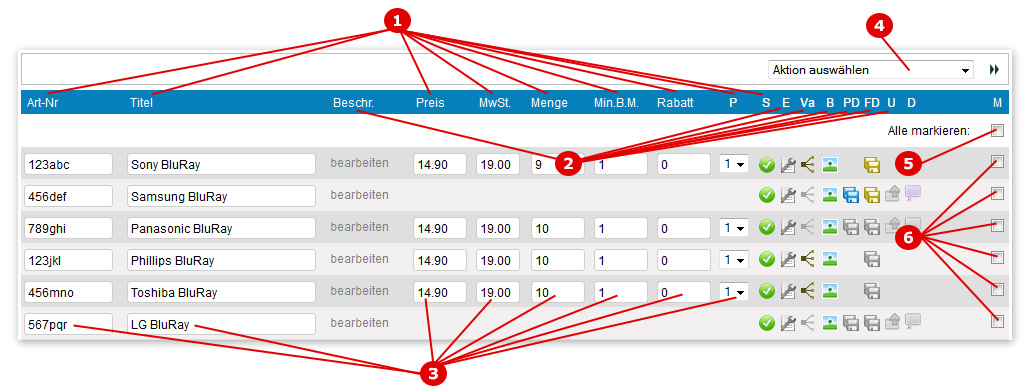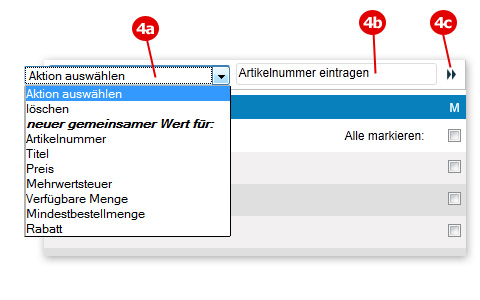Produkt-Schnellbearbeitung: Unterschied zwischen den Versionen
Admin (Diskussion | Beiträge) (Die Seite wurde neu angelegt: „Anhand von Screenshots (Abbildungen) werden die verschiedenen Funktionen erklärt, die Sie auf der Produkt-Schnellbearbeitungseite nutzen können. Die Produkt-Sch…“) |
Admin (Diskussion | Beiträge) K |
||
| Zeile 1: | Zeile 1: | ||
| − | Anhand von Screenshots (Abbildungen) werden die verschiedenen Funktionen erklärt, die Sie auf der Produkt-Schnellbearbeitungseite nutzen können. Die Produkt-Schnellbearbeitung erreichen Sie über das Menü in Ihrer Administration unter | + | Anhand von Screenshots (Abbildungen) werden die verschiedenen Funktionen erklärt, die Sie auf der Produkt-Schnellbearbeitungseite nutzen können. Die Produkt-Schnellbearbeitung erreichen Sie über das Menü in Ihrer Administration unter {{pfad_produkte_schnellbearbeitung_anzeigen}}.<br> |
| − | ''Die Anzahl der hier gezeigten Reihen/Zeilen (Produkte) pro Seite können Sie unter [[ | + | ''Die Anzahl der hier gezeigten Reihen/Zeilen (Produkte) pro Seite können Sie unter {{pfad_einstellungen_administration}} unter dem [[Allgemeine_Einstellungen_-_Administration#Punkt_2.29_Produkt_Schnellbearbeitung_-_Anzahl_Reihen|Punkt 2 (Produkt Schnellbearbeitung - Anzahl Reihen)]] einstellen.<br> |
| − | ''Über den Menüpunkt | + | ''Über den Menüpunkt {{pfad_produkte_normale_ansicht_anzeigen}} in Ihrer Administration können Sie alle Attribute Ihre Produkte bearbeiten.'' |
| − | ''Außerdem können Sie jede in dieser Produktliste angezeigten Seiten [[# | + | ''Außerdem können Sie jede in dieser Produktliste angezeigten Seiten [[#Zur_normalen_Produktliste|mit nur einem Klick in der normalen Produktliste]] anzeigen lassen (Punkt 8).'' |
| − | == | + | == Produkt-Schnellbearbeitung == |
[[Datei:Produkt-Schnellbearbeitungseite 1.jpg]] | [[Datei:Produkt-Schnellbearbeitungseite 1.jpg]] | ||
Version vom 20. Juli 2011, 10:45 Uhr
Anhand von Screenshots (Abbildungen) werden die verschiedenen Funktionen erklärt, die Sie auf der Produkt-Schnellbearbeitungseite nutzen können. Die Produkt-Schnellbearbeitung erreichen Sie über das Menü in Ihrer Administration unter 'Produkte->Schnellbearbeitung->anzeigen'.
Die Anzahl der hier gezeigten Reihen/Zeilen (Produkte) pro Seite können Sie unter 'Einstellungen->Allgemein' im Tab 'Administration' unter dem Punkt 2 (Produkt Schnellbearbeitung - Anzahl Reihen) einstellen.
Über den Menüpunkt 'Produkte->normale Ansicht->anzeigen' in Ihrer Administration können Sie alle Attribute Ihre Produkte bearbeiten.
Außerdem können Sie jede in dieser Produktliste angezeigten Seiten mit nur einem Klick in der normalen Produktliste anzeigen lassen (Punkt 8).
Inhaltsverzeichnis
Produkt-Schnellbearbeitung
Wie überall im administrativen Bereich Ihres Shopsystem erhalten Sie die Beschreibungen auch, indem Sie mit der Maus über die blauen Info-Buttons oder über Überschriften "fahren".
Allgemeine vorgehensweise zum Schnellbearbeiten von Produkten:
Markieren Sie alle Produkte, denen ein gleicher Wert zugeordnet werden soll oder die gelöscht werden sollen (Punkt 5 oder 6). Nun können Sie die Aktion auswählen, die durchgeführt werden soll (Punkt 2). Dies kann die Funktion 'löschen' sein, aber auch das Abändern von Attributen wie der Artikelnummern, der Preise etc.! Wenn Sie die Aktion ausgewählt haben, wird im Falle von 'löschen' (und anschliessendem Betätigen des Buttons (Punkt 4) nachgefragt, ob Sie die markierten Produkte wirklich löschen möchten. Wenn Sie ein Attribut auswählen, öffnet sich rechts neben der ausgewählten Aktion ein Eingabefeld (Punkt 3). In dem hier gezeigten Beispiel wurde als Aktion das Abändern der 'Artikelnummer' ausgewählt, woraufhin das Eingabefeld erscheint, auf dem steht: 'Artikelnummer eintragen'. Sie können nun in dieses Eingabefeld die gewünschte, gemeinsame Artikelnummer eintragen. Anschliessend klicken Sie auf den Button (Punkt 4). Es erscheint eine Sicherheitsabfrage, ob die markierten Produkte wirklich abgeändert werden sollen. Nach Bestätigung dieser Abfrage werden die markierten Produkte abgeändert.
Wenn Sie bei Produkten verschiedene Werte eintragen möchten, können Sie dies in den einzelnen Spalten tun (Punkt 7). Die veränderten Werte speichern sich automatisch.
Punkt 1) Überschriften
Dies sind die Überschriften der verschiedenen Spalten. Klick auf eine Überschrift bewirkt die Sortierung (absteigend/aufsteigend) nach dieser Spalte.
Punkt 2) Aktion
Hier können Sie die durchzuführende Aktion auswählen, die die markierten Produkte betrifft.
Punkt 3) Neuer Wert
Dieses Eingabefeld erscheint, wenn Sie unter Punkt 2 auswählen, dass ein Attribut geändert werden soll (Artikelnummer, Preis etc.). Hier tragen Sie den neuen Wert ein, den die markierten Produkte bekommen sollen.
Punkt 4) Button
Dieser Button wird betätigt, wenn Sie die Aktion durchführen möchten, welche Sie unter Punkt 2 ausgewählt haben.
Punkt 5) Alle markieren
Mit Klick auf diesen Button werden alle Produkte markiert. Nochmaliges Klicken löscht die Markierung aller Produkte.
Punkt 6) Markieren
Mit Klick auf diesen Button wird die jeweilige Zeile (das jeweilige Produkt) markiert.
Punkt 7) Einzelne Felder bearbeiten
Wenn Sie in diesen Feldern Werte verändern, werden diese direkt und automatisch gespeichert. So können Sie auch blitzschnell verschiedene Änderungen bei Produkten vornehmen.
Normale Produktliste
Zur normalen Produktliste
Klicken Sie auf diesen Link, um mit den Einstellungen zur Produktanzeige dieser Seite zur normal Produktliste zu wechseln.
Sonstiges
Für sonstige Anzeigen und Einstellungen sehen Sie sich die normale Produktlisten-Dokumentation an, dort werden (unten) Export/Import und die restlichen Kästen erläutert, die auch auf der Produkt.Schnelltabelle vorhanden sind.